ppt转pdf如何让画质不受损?分享3个保持清晰度的转换方法
ppt转pdf如何让画质不受损?在制作演示文稿时,PPT格式的文件因其丰富的编辑功能和动态效果而备受青睐。然而,当我们需要将PPT内容分享给更多人,或在不支持PPT播放的环境下展示时,将其转换为PDF格式便成为了不二之选。今天本文将分享三个实用的转换方法,帮助大家轻松实现PPT转PDF,确保演示文稿在任何设备上都能展现出更好的视觉效果。

一、使用PowerPoint自带的导出功能
PowerPoint作为演示文稿的常用软件,其界面设计直观,用户友好。在PowerPoint中,用户只需点击几下鼠标,即可轻松将PPT文件转换为PDF格式,无需额外的学习成本或复杂的操作步骤。适合需要快速将整份PPT或部分幻灯片转换为PDF且不希望复杂操作的场景。
操作步骤如下:
1.启动PowerPoint软件,并打开需要转换的PPT文件。
2.在上方菜单栏中,点击【文件】选项,选择【导出】。在导出选项中选择【创建PDF/XPS文档】。
3.点击【选项】按钮,可以选择要导出的幻灯片范围,如全选或部分选定。确保选中【质量】选项,以确保图像清晰度。
4.选择文件保存位置,输入文件名后,点击【发布】完成转换。
二、使用专业转换工具
迅捷PDF转换器支持对多种文件进行转换,同时能确保转换后的PDF文件画质超清、格式精准。软件支持批量处理,大幅提升工作效率,并且兼容多版本PPT及不同操作系统,适用广泛。适合需要批量转换PPT文件或对转换效果有更高要求的用户。
操作步骤如下:
1.打开软件后,在左侧的功能栏中找到【PPT转PDF】功能,点击进入。
2.通过添加或拖拽的方式,将需要转换的PPT文件上传到软件中。软件支持批量转换,可以一次性上传多个文件。
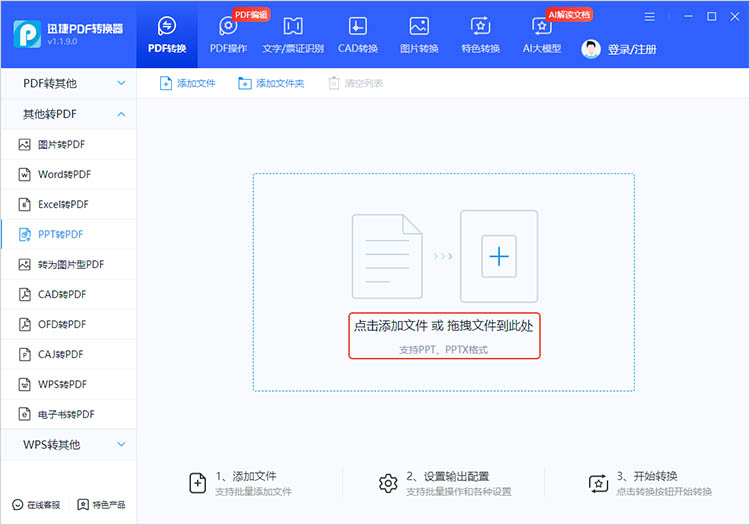
3.对转换的参数进行调整,然后确定转换后文件的保存位置,点击【开始转换】等待转换完成。
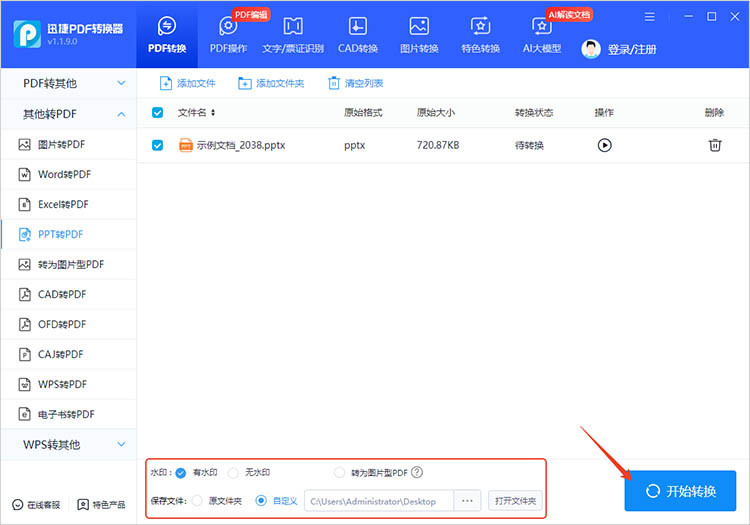
三、使用在线转换工具
使用在线转换工具进行转换便捷性高,无需下载安装额外软件,只需上传文件即可快速转换。迅捷PDF转换器在线网站是一个功能强大的在线平台,它转换后的PDF文件能够保留原始PPT文件的格式、内容和布局,确保文档的高保真度。
操作步骤如下:
1.进入在线网站的【PPT转PDF】功能页,点击【选择文件】,将待转换的PPT上传。
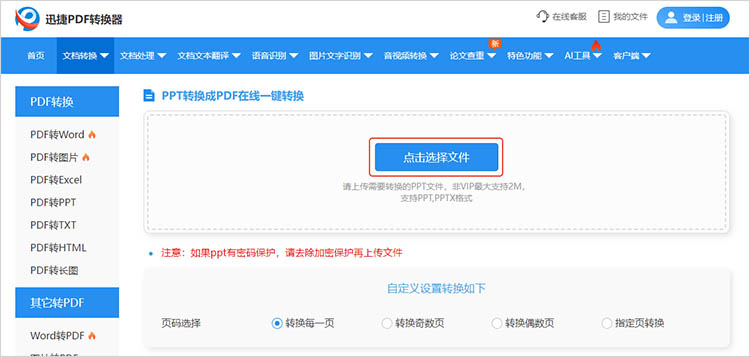
2.上传完成后,选择想要转换的 页码,随后点击【开始转换】等待操作完成。
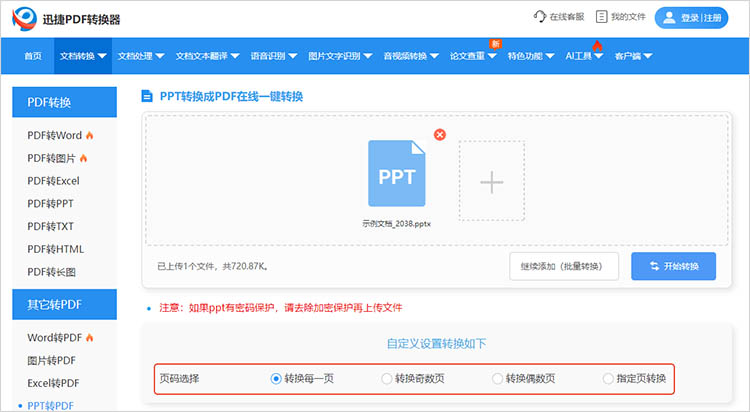
3.文件转换完成,点击网站给出的【立即下载】按钮,将转换结果保存。
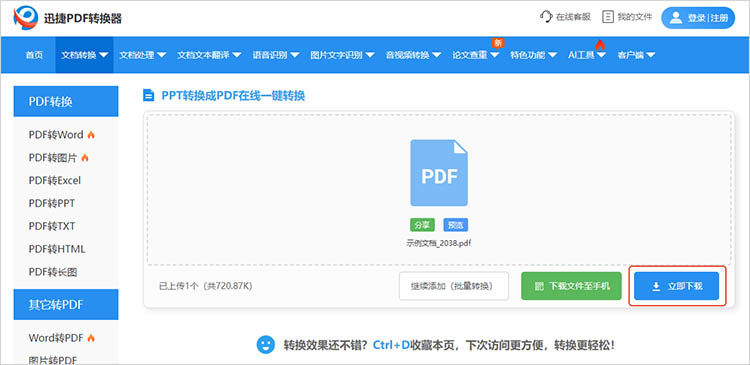
关于“ppt转pdf如何让画质不受损”的内容到这里就结束了,不同的转换方式各有优势,小伙伴们可以根据自身需求选择最适合的方法,从而在任何设备上都能更好地展示演示文稿的内容,实现信息的有效传递和分享。
相关文章
pdf转换成dwg,分享4个快速实现的方法
PDF因其通用性和便携性,常被用于CAD图纸的分享和查看。然而,当需要对PDF中的图形进行修改或进一步编辑时,直接使用PDF文件就变得困难。这时,将“pdf转换成dwg”就是一个常见的需求了。本文将详细介绍四种快速实现PDF转CAD的方法,帮助你快速完成文件格式转换。
epub转换pdf怎么转?三种方法轻松完成
epub转换pdf怎么转?在数字化阅读时代,我们通常会遇到一些不同格式的电子书,比如EPUB和PDF,其中EPUB格式适用于大多数电子阅读器和应用程序,而PDF格式则更常用于打印和共享文档。如果你有一本喜欢的EPUB电子书想要转换成PDF格式,不用担心,今天我们将介绍三种简单的方法来完成EPUB转PDF这个转换过程。
如何将pdf图纸转cad?四个实用工具分享
如何将pdf图纸转cad?在设计和工程领域,PDF格式常用于共享图纸和文档,但当需要对这些文件进行编辑或进一步处理时,转换为CAD格式便成为一项重要的任务。PDF转CAD不仅可以帮助设计师和工程师更好地进行项目协作,还能提高工作效率,确保设计的准确性和一致性。本文将详细介绍四种实用的PDF转CAD工具及其使用方法,帮助你轻松掌握PDF转CAD的技巧。
word批量转pdf怎么转?推荐4种高效转换方法
word批量转pdf怎么转?在日常办公中,文档格式的转换是一个常见而重要的需求,尤其是将Word文档批量转换为PDF格式。PDF以其良好的兼容性和较高的安全性,已成为广泛使用的文档格式。本文将为小伙伴们推荐四种高效的Word转PDF的方法,确保大家能够选择适合自身需求的解决方案。
word转excel格式不变的3种实用技巧,办公小白速收藏
办公时经常遇到这样的难题:把word里的表格转成excel,要么格式全乱,要么文字错位,重新排版又费时间。今天就分享3种能保证“格式不变”的word转excel实用技巧,小白跟着做就能轻松搞定格式转换。

 ”
” ”在浏览器中打开。
”在浏览器中打开。

